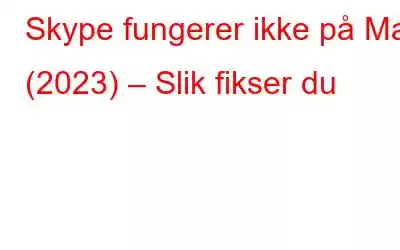Hvis du har det samme problemet og ikke er i stand til å bruke Skype på riktig måte, er det flere feilsøkingstrinn du kan følge for å få ting i gang igjen.
I det siste har videokommunikasjonsplattformer vært i en boom. Folk over hele verden bruker Skype, Zoom, Google Meet, WeChat til å gjennomføre lyd- eller videosamtaler og konferanser ved hjelp av datamaskiner eller smarttelefoner. Blant alle chatteapplikasjonene ser Skype ut til å være det mest pålitelige alternativet, men noen ganger kan nettsamtalene dine bli en frustrerende opplevelse, full av feil, manglende respons og forsinkelser.
Hvis du er en vanlig Skype-bruker, må du ha opplevd problemer som: "Skype åpner ikke på Mac", "Påloggingsproblemer", "Lyd kuttes ut", "Skype-video vises ikke en annen person” osv. Så hvorfor oppstår disse problemene i utgangspunktet? Hvorfor slutter Skype plutselig å svare? For å finne ut svarene, fortsett å lese!
Du vil kanskje lese: COVID-19: Slik konfigurerer du Skype og Zoom-møte på Mac og PC
Her er hovedårsakene til at Skype ikke fungerer på Mac (2021)
Opført er noen vanlige skyldige bak problemet med at Skype for Mac ikke svarer:
- En dårlig Internett-tilkobling kan føre til tapte anrop, blokkert eller frossen video chatteopplevelse, eller stammende lyd.
- Du har ikke oppfylt systemkravene.
- Du bruker ikke den nyeste versjonen av Skype.
- Sikkerhetsprogramvaren eller brannmurinnstillingene dine kan blokkere Skype-appen.
Uansett hva grunnen er, er det noen få triks du kan implementere for å få Skype-problemet med sakte tilkobling til å fly igjen.
Skype fungerer ikke på MacBook? Prøv disse løsningene! (2023)
Prøv følgende metoder for å løse problemet med at Skype ikke åpner/fungerer på MacBook:
METODE 1 = Bekreft at Internett-tilkoblingen din fungerer som den skal
Hvis du har problemer med å logge på Skype-kontoen din eller sende/motta meldinger, sjekk at du har en aktiv Internett-tilkobling. Hvis problemet vedvarer, til tross for at du har sterk båndbredde, kan du prøve å koble til nettverket igjen og logge ut av Skype. Etter et par minutter kan du logge på igjen for å se om det løser problemet "Skype svarer ikke" på Mac.
I tillegg kan du prøve å avinstallere og installere Skype på nytt. Du vet aldri at det kan fikse alt han potensielle problemer med appen på en gang!
METODE 2 = Sjekk Skype Heartbeat
Før du implementerer noen av feilsøkingsløsningene, anbefaler vi våre brukere å sjekke Skypes status. Siden vil informere deg om de siste Skype-problemene hvis noen, og den vil også fortelle deg om de nåværende problemene med Skypes infrastruktur. Du vil kunne se om det er et problem med en bestemt funksjon eller om enheten din er den skyldige.
Selv om det er noe unormalt, kan du ikke gjøre noe for å fikse det. Du trenger bare å vente på at selskapet løser problemet fra slutten. Du kan bare overvåke oppdateringene, inntil da!
Du vil kanskje lese: Slik tar du opp Skype-samtaler uten at den andre vet det (med lyd)
METODE 3 = Se gjennom Skype-lydinnstillingene
I tilfelle du har problemer med Skype-mikrofonen din, så må du først teste enheten i selve appen. Trykk på ikonet med tre prikker Menyalternativ > klikk på Innstillinger og naviger til kategorien Lyd og video fra listen. For å begynne å teste mikrofonen din, bare si noe. Du skal vises blå prikker under mikrofonoverskriften når stemmen din kommer opp.
Hvis du ikke ser disse blå prikkene bevege seg mens du snakker, klikker du bare på navnet på mikrofonen ved siden av mikrofonen og velger en annen enhet. Fortsett å prøve forskjellige typer enheter til du begynner å se de blå prikkene bevege seg mens du snakker.
METODE 4 = Inspiser MacBook-en din (anbefalt)
I visse scenarier kan du oppleve problemer når du ringer, skriver sakte eller at programmet nekter å startes helt. Til tross for å sjekke nettverkstilkoblingen, oppdatere programvaren, starte Mac på nytt, fungerer ingenting. Vel, noen andre skyldige kan påvirke den riktige funksjonen til videochatplattformen, og du kan ende opp med "Skype fungerer ikke på MacBook". Hvis det er:
- Virus
- ormer
- Spyware
- Annonsevare
- Trojansk hest
- Rootkits eller andre malware trusler
Du kan møte problemer som «Skype åpner ikke på Mac», «Mikrofon fungerer ikke» eller «Skype-video viser ikke en annen person», og så videre. Derfor er den beste praksisen å skanne Mac-en din for slikt ondsinnet innhold og nøytralisere alle slags sårbarheter online og offline. Vi anbefaler bruke en dedikert applikasjon som CleanMyMac X for å kjøre en omfattende skanning for å identifisere og eliminere potensielle spor. Du kan navigere til modulen for fjerning av skadelig programvare > start en skanning > Fjern truslene som er funnet!
Du vil kanskje sjekke: 7 beste CleanMyMac X-alternativer i 2022 (gratis og betalt)
METODE 5 = Sjekk Mac-ens tekst-til-tale-innstillinger
Det er en sannsynlighet for at gjeldende tekst-til-tale-plassering kan forstyrre Skype. Følg derfor trinnene nedenfor for å fikse problemet.
TRINN 1 = Lukk Skype-applikasjonen.
TRINN 2 = Klikk på Apple-logoen og velg Systemvalg fra rullegardinmenyen.
TRINN 3 = Fra Systemvalg-vinduet, naviger til Tilgjengelighet-delen.
TRINN 4 = Finn og klikk på taleknappen fra panelet på høyre side.
TRINN 5 = Prøv å velge en annen stemme ved siden av systemstemmeoverskriften.
Det er det! Prøv å starte Skype på nytt og se om det fortsatt er problemer med det generelle arbeidet.
Du vil kanskje lese: Slik deler du skjerm på Skype (Windows, Mac, Android, iOS)
METODE 6 = Gå gjennom visse innebygde appinnstillinger
Sliter du fortsatt med "Skype-video viser ikke en annen person"? Vel, sørg for at en annen person ikke er skjult. Få personen til å høyreklikke på Skype-skjermen og få dem til å sjekke at følgende alternativer ikke er valgt:
- Skjul selvvisning
- Stopp videoen min
Forsikre deg også om at ingen av dere har den utdaterte versjonen av Skype installert på enheten din. I tillegg må du sørge for at ingen andre apper allerede bruker webkameraet ditt. Denne programvaren kan være et hvilket som helst videoredigeringsverktøy, instant messengers, nettlesere osv. Så vurder å stenge alle bakgrunnstjenestene inntil videre og se om det løser "Skype fungerer ikke på MacBook".
METODE 7 = Deaktiver antivirusverktøyet ditt midlertidig
Vel, hvis du har et antivirus- eller sikkerhetsprogram installert på enheten din, bør du vurdere å deaktivere dem et øyeblikk for å se om det løser " Skype for Mac fungerer ikke'. Husk at det å ikke kjøre en antivirusløsning absolutt kan øke risikoen for at trusler kommer inn i Apples økosystem. Derfor anbefaler vi brukere å implementere denne metoden på egen risiko!
Kan fortsatt ikke koble til Skype? Ta kontakt med det offisielle Skype-støtteteamet!
Det var alt for i dag! Så klarte du å løse at Skype ikke åpner på Mac eller at Skype ikke svarer på MacBook? Kjenner du til noen annen taktikk eller løsning som kan hjelpe folk med å fikse problemet? Hvis ja, del forslagene dine i kommentarfeltet nedenfor!
Vil du komme i kontakt med oss? Du kan skrive til oss på [email protected]
FORTSETT LES: Den beste antivirusprogramvaren for Mac i 2022 Hva er Emotet-malware og hvordan du fjerner den fra din Mac (2022) Slik tar du opp Skype med lyd på iPhone og iPad Hvordan slette Skype-konto permanent?Slik sletter du Skype-samtale Slik deler du telefonens skjerm
Les: 0